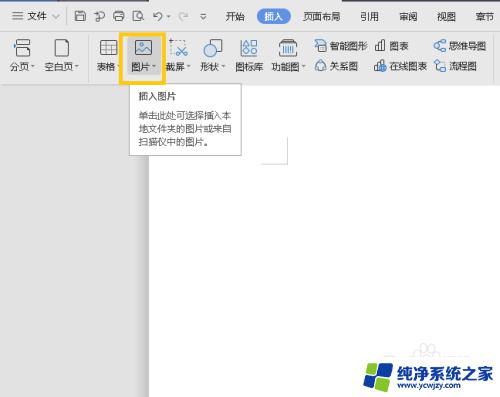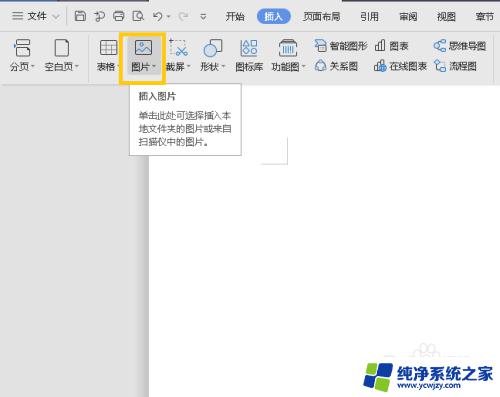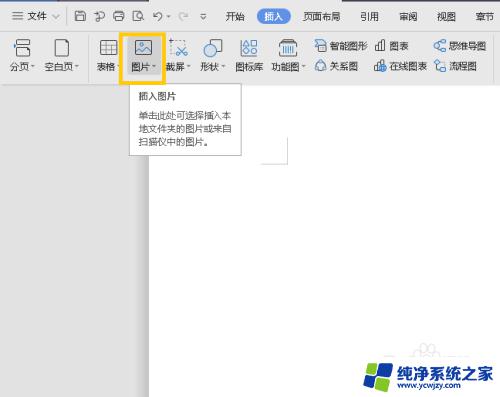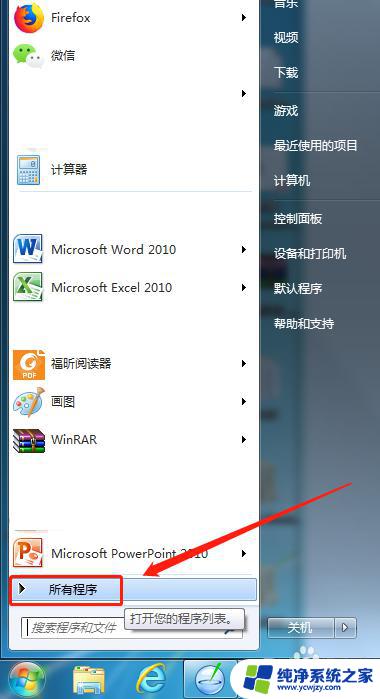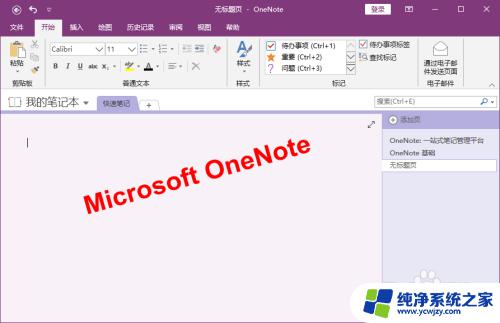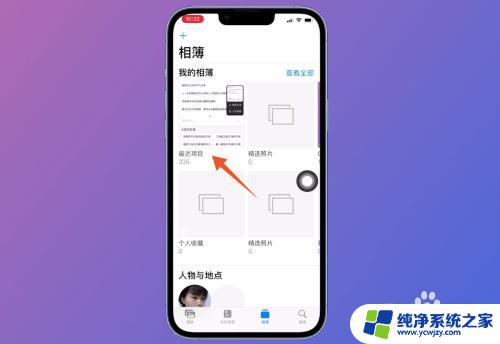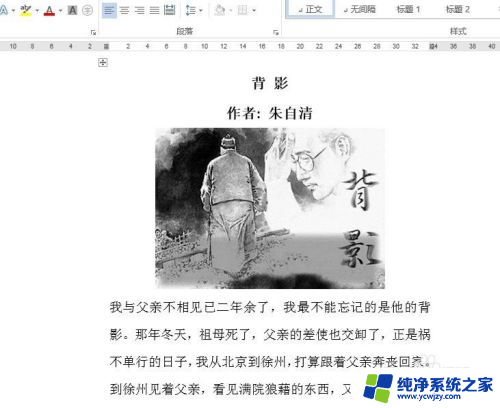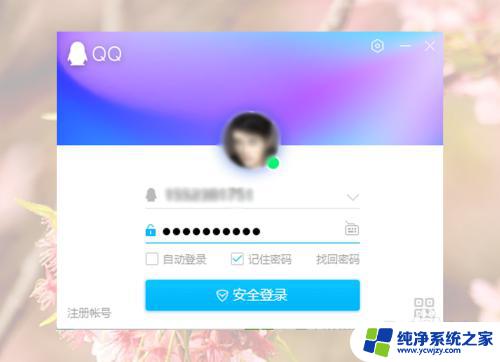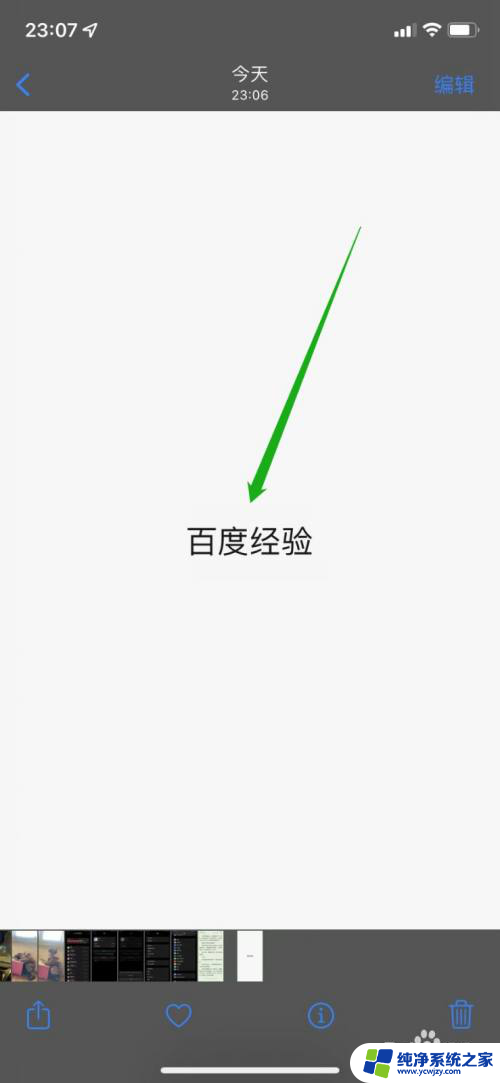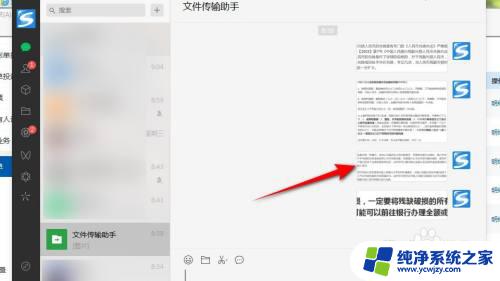word图片怎么提取文字 Word如何提取图片中的文字
更新时间:2024-03-05 16:48:25作者:yang
在现代社会中文字处理软件Word已经成为我们生活中不可或缺的工具之一,有时我们会面临一个问题:如何从图片中提取文字?Word如何提取图片中的文字呢?对于这个问题,我们可以通过一些简便的方法来解决。通过使用Word的OCR(Optical Character Recognition,光学字符识别)功能,我们可以将图片中的文字提取出来,并进行编辑和使用。这项功能不仅为我们的工作和学习带来了便利,也拓宽了我们使用Word的应用范围。接下来让我们一起来了解一下Word如何提取图片中的文字吧!
具体方法:
1.点击word,点击界面最上栏的插入,在本地资源中选择你需要提取文字的图片。
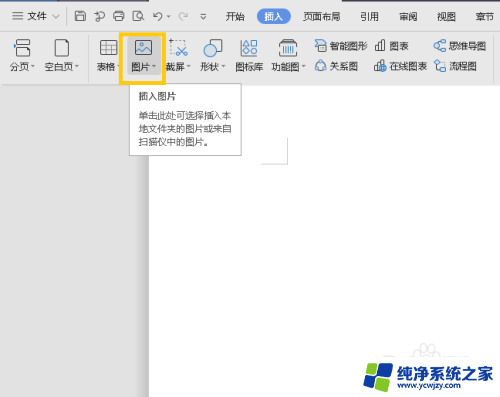
2.选择好图片后,点击打开即可完成图片的插入。
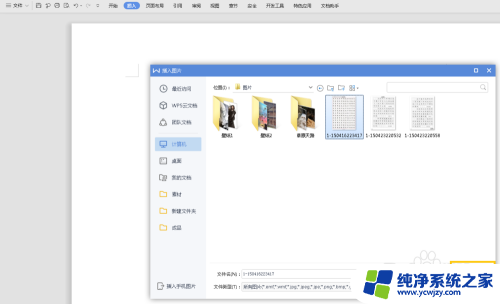
3.点击最上一栏的“图片工具”,选择黄色框内的“图片转文字”。然后选择“提取纯文本”,即可完成图片中文字的一键提取。
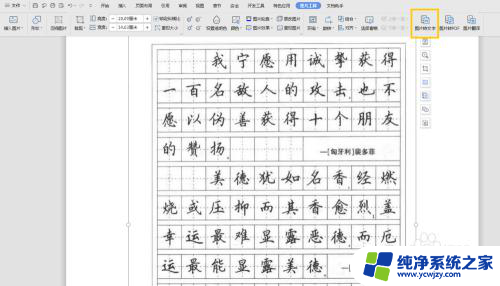
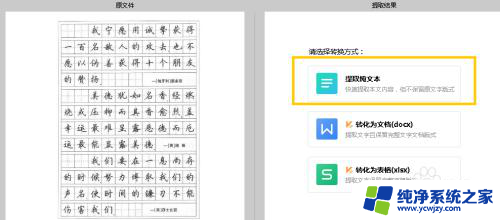
以上就是如何提取 word 图片中的文字的全部内容,如果你遇到了这种问题,不妨尝试一下小编提供的方法来解决,希望对大家有所帮助。